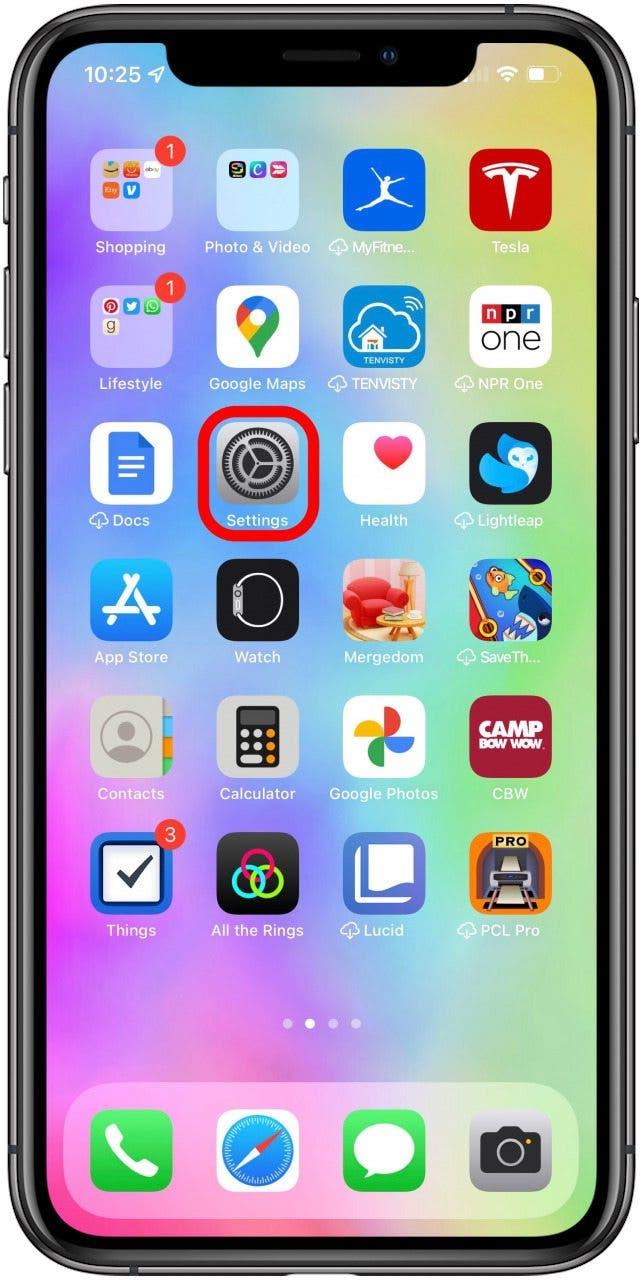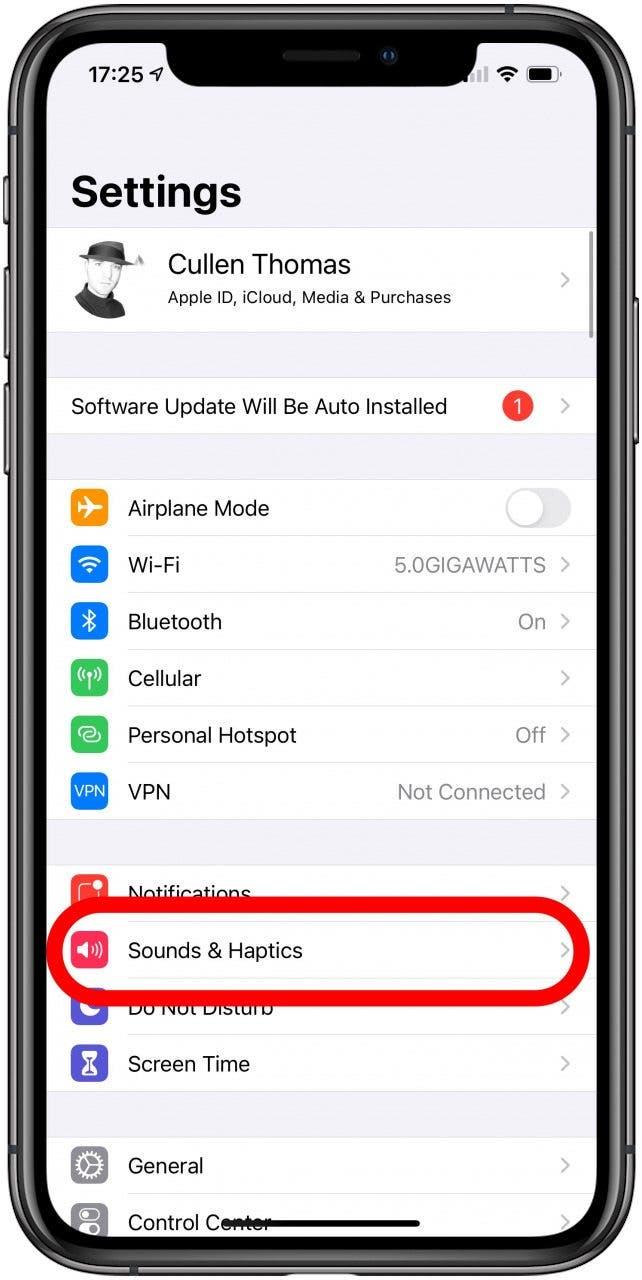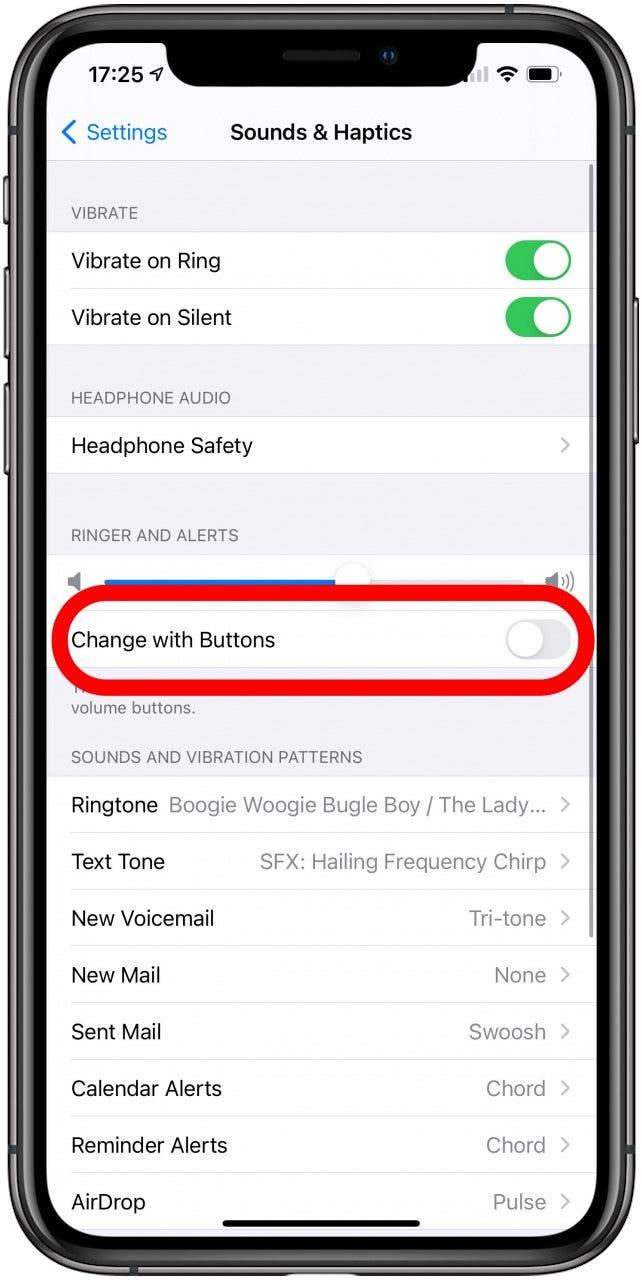Wenn Sie lernen, wie Sie Ihr iPhone X oder neuer verwenden, finden Sie hier einen Überblick über die verschiedenen Schaltflächen und Ports, die Sie auf Ihrem Gerät sehen werden. Ich hilft Ihnen dabei
Wo ist die Home -Taste für iPhone X & neuere Modelle?
Die iPhone -Home -Taste war ein Grundnahrungsmittel von iPhone 8 und früher sowie das iPhone SE. Neuere iPhones haben jedoch keine Home -Taste oder eine Touch -ID. Stattdessen haben sie Face ID und ein größeres Display. Anstatt die Home -Taste zu verwenden, um zum Haus zurückzukehren, können Benutzer einfach vom unteren Bildschirmrand nach oben wischen.
Diagramm von iPhone -Tasten und -Anten
Hier ist ein Foto von Apples Support -Seite, auf dem die verschiedenen Schaltflächen und Ports eines iPhone X und später die verschiedenen Schaltflächen angezeigt werden. Wenn Sie einen iPhone 8 und früher haben .

Ausgehend von oben werde ich ein wenig detaillierter erklären, was jeder tut:
1. Top -Lautsprecher & Mikrofon
Oben befinden sich ein integrierter Stereolautsprecher und Mikrofon vorne. Zusammen mit den Mikrofonen und dem Stereo -Lautsprecher am unteren Rand helfen diese Ihrem iPhone einen qualitativ hochwertigen Sound und ermöglichen es Ihnen, gehört oder aufgezeichnet zu werden. Mit den Sprechern können Sie hören, wenn Sie Videos abspielen, Anrufe erhalten oder wenn Sie beispielsweise Geräusche für Benachrichtigungen haben. Die Mikrofone lassen andere Leute Sie hören, wenn Sie während eines Anrufs sprechen oder wenn Sie ein Video oder eine Nachricht auf Ihrem iPhone aufnehmen.
2. Ring/Stummschalter
Die obere links ist der Ring-/Stummschalter. Fragen Sie sich, wie Sie den stillen Modus auf dem iPhone 11, 12 oder X ausschalten? Schieben Sie einfach den Schalter. Wenn der Schalter hochgedrückt wird, klingelt Ihr Telefon für Anrufe und Benachrichtigungen. Wenn Sie den Schalter nach unten drücken, wird eine orangefarbene Registerkarte angezeigt, in der Sie wissen, dass der Schalter nach unten gedrückt wurde.
Profi -Tipp: Mit dem Schalter wird der Ringer Ihres iPhone zum Schweigen gebracht, und Ihr Telefon wird kein Geräusch für Anrufe oder Benachrichtigungen abgibt. Auch wenn der Schalter auf Stumm gedrückt wird, kann Ihr Telefon immer noch vibrieren, wenn Sie über diese Einstellungen aktiviert sind.
3. Volumenknöpfe
Unter dem Ring/Stille Switch befinden sich Lautstärketasten. Die obere Lautstärke -Taste macht den Sound lauter, während die Taste unter der unteren Lautstärke den Sound verringert. Ihre Volumenschaltflächen können andere Funktionen haben, wie zum Beispiel zum Aufnehmen von Fotos < /a>.
Unter den Volumenknöpfen sehen Sie ein kleines Loch. Dies ist das SIM -Tablett und Sie können es mit einem Paperclip- oder SIM -Tablettöffnungswerkzeug öffnen. Sie können das SIM-Tablett verwenden, um herauszufinden, ob Ihr iPhone erfahren hat Wasserschaden!
Sie können Ihre Lautstärke mit Ihren Lautstärketasten einstellen. Hier ist wie:
Passen Sie Ihren Ringer und Ihre Warnungen mit den Lautstärketasten ein
- Öffnen Sie die Einstellungen App .

- Tippen Sie auf Sounds & Haptics .

- Unter Ringer und Warnungen wechseln Sie mit Tasten ein.

4. Seitenknopf
Auf der rechten Seite befindet sich die iPhone -Seitenknopf. Sie können auf die Schaltfläche Seite klicken, um den Bildschirm Ihres Geräts ein- oder auszuschalten. Wenn Sie Apple Pay oder im App Store auf Ihrem iPhone kaufen Sie doppelklicken Sie normalerweise mit der Seitentaste, um einen Kauf zu bestätigen. Dies wird manchmal als „Sleep Wake -Taste auf dem iPhone“ bezeichnet.
5. Blitzanschluss
Schließlich befindet sich zwischen den unteren eingebauten Mikrofonen und dem Stereo-Lautsprecher der Lightning Connector-Anschluss. Sie werden dies verwenden, um Ihr iPhone mit einem Lightning -Anschluss wie Lightning Connector, USB -Ladekabeln und anderen kompatiblen Geräten mit einem Lightning -Anschluss zu verbinden.
Für iPhone X und später hat das Gerät keine physische Home-Taste -Your-iPhone-X „> Fügen Sie einen zum Touchscreen hinzu Wenn Sie möchten. Und wenn Sie nicht sicher sind, welches iPhone Sie haben, können Sie überprüfen, ob Welches ist es .
Die Rückseite des iPhone
Auf der Rückseite Ihres iPhone sehen Sie je nach Modell nur zwei oder drei Kameras. Das winzige Loch ist das Mikrofon, genau wie in der Nähe der Frontkamera. Es gibt auch einen kleinen strukturierten Kreis, dies ist der Blitz der Kamera.
Das iPhone 12 Pro und Pro Max haben auch einen flachen schwarzen Kreis in der Nähe der Kameras, die gleich groß sind wie der Blitz. Dies ist der Lidar-Sensor, der neuere iPhone-Modelle ARShooting-Möglichkeiten bietet.

Jetzt verstehen Sie, wie Sie alle Tasten und Ports Ihres iPhone navigieren! Um mehr über Ihr iPhone zu erfahren, melden Sie sich für unseren kostenlosen Tipp des Tages Newsletter an.